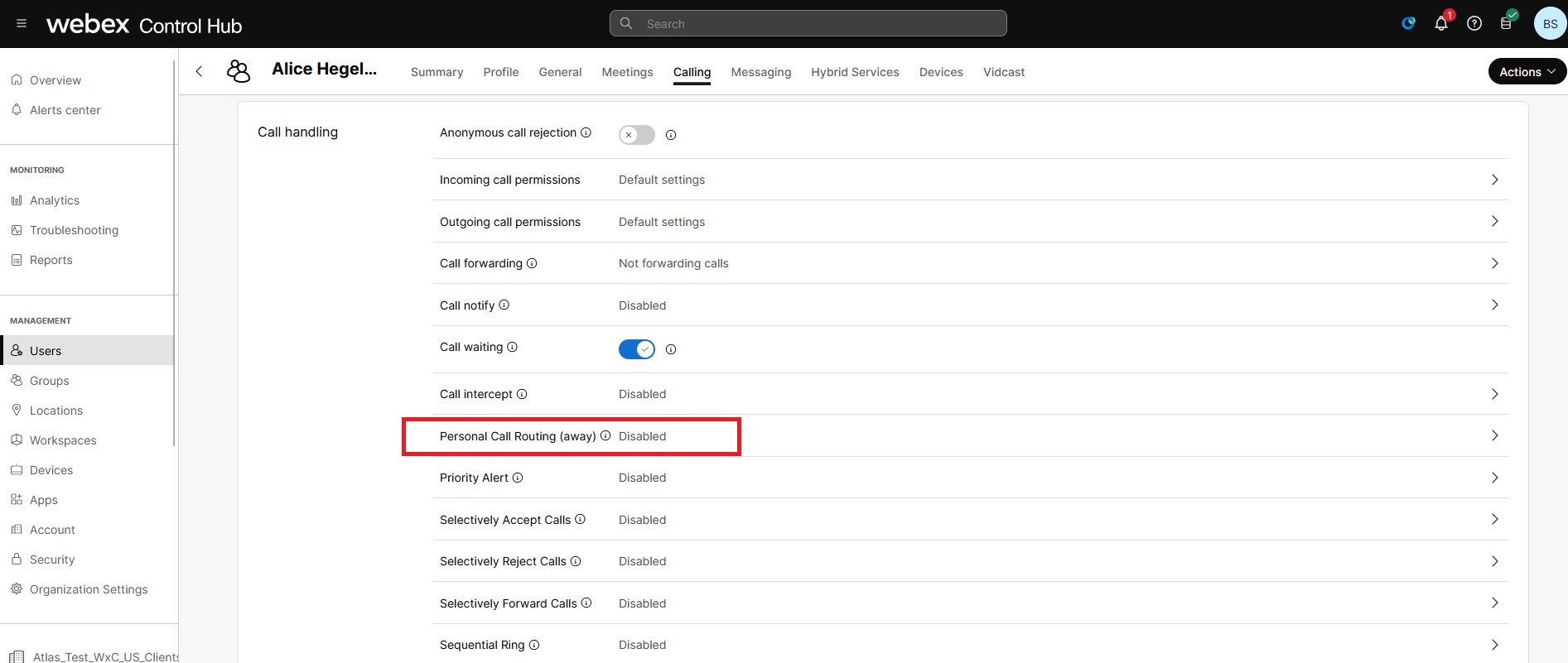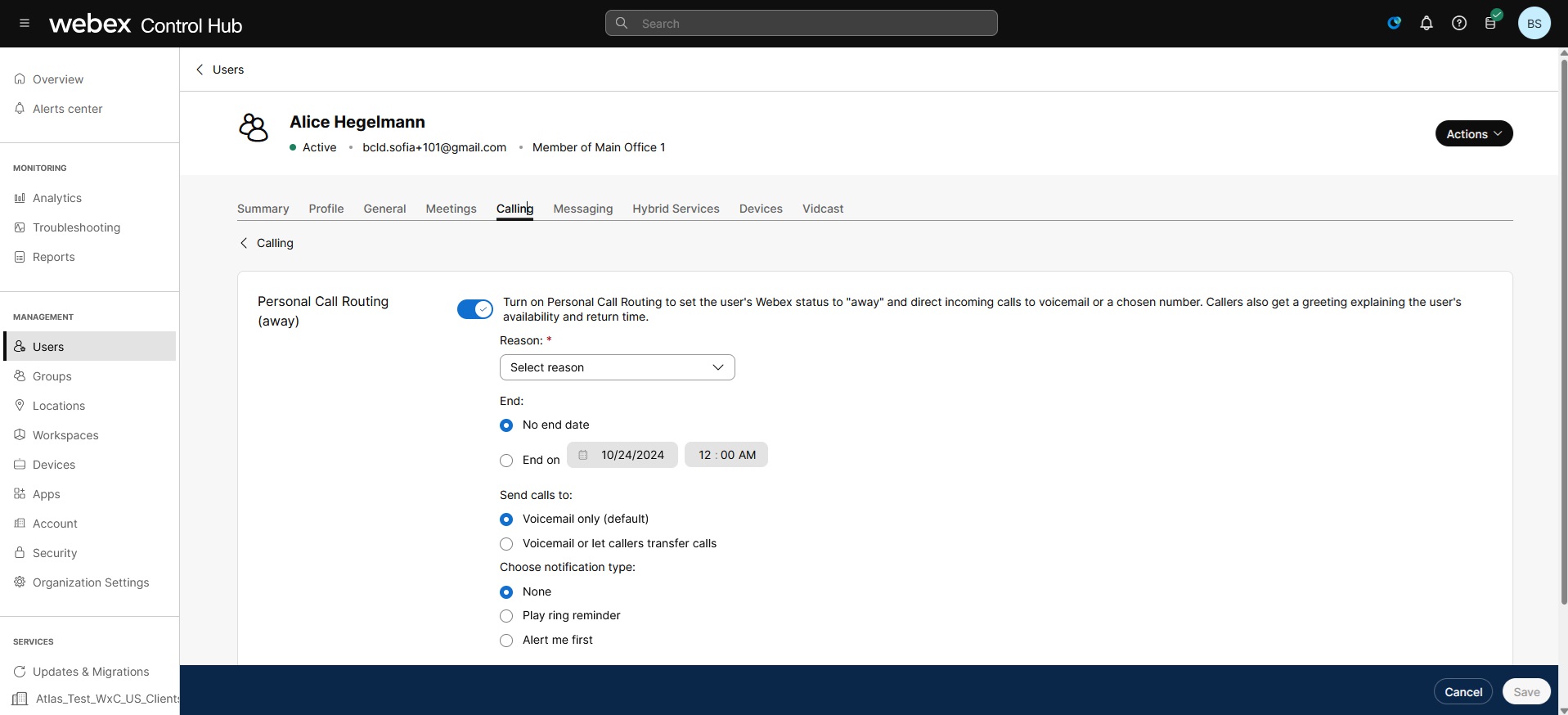- ホーム
- /
- 投稿記事

パーソナル コール ルーティングの設定 (パーソナル アシスタント)
 この記事の内容
この記事の内容 フィードバックがある場合
フィードバックがある場合退席時にグリーティングをセットアップし、コールをルーティングすることをユーザーに許可します。
ユーザがオフィスから退出すると、パーソナル コール ルーティング機能がコールを管理し、アベイラビリティ ステータスを設定します。コールが応答されないか、ボイスメールにルーティングされる代わりに、指定された期間を発信者にメッセージを再生し、発信者がコールを転送できるようにすることができます。
この機能により、移動中のユーザーは、Control Hub または Webex アプリから通話転送とグリーティングを直接すばやく簡単に管理できるようになります。
パーソナルコール ルーティングを有効にする
パーソナル コール ルーティング機能を有効にするには、Control Hub から次の設定を構成します。
-
コールをルーティングする際に、ステータスと予想される継続時間を持つ発信者に再生する音声アナウンスを選択します。
-
通話をボイスメールにロールオーバーするか、発信者にアテンダントロールを選択できるようにします。
-
通知オプションを選択して、呼び出しリマインダを送信するか、通話をルーティングする前に呼び出し音を鳴らすことを許可します。
ユーザーのパーソナル コール ルーティング機能を有効にすると、ユーザーへのすべての通話はグリーティングで応答されます。発信者は、ボイスメールを残すか、通話を転送するかを選択できます。Webex アプリでは、ユーザーのプレゼンスが [退席中] に変わります。
応答不可(DND)、常時着信転送、または選択的着信転送設定がアクティブな場合、パーソナル通話のルーティング機能を有効にすることはできません。
| 1 |
Control Hub にログインし、 に移動します。 |
| 2 |
ユーザーを選択し、[Calling] タブをクリックします。 [ユーザ(User)] 画面が表示されます。 |
| 3 |
[通話処理] セクションに移動し、[パーソナル通話ルーティング (退席中)] を選択します。矢印を選択してトグルを有効にします。 [パーソナル通話ルーティング (退席中) ] オプションでは、通話をボイスメールまたは指定された番号にルーティングすることで、応答不可機能をユーザーに提供します。また、応答不可の理由と戻る時間を通知します。
|
| 4 |
[理由の選択] ドロップダウン メニューから発話する理由を選択します。この選択により、発信者に聞こえるアナウンスが決まります。次の設定を指定して、これらのアナウンスのタイムラインを定義します。
|
| 5 |
次のコール ルーティング オプションを設定します。
|
| 6 |
次のいずれかの通知の種類を選択します。
[最初にアラートを受ける] オプションで、ユーザーに通知する呼び出し回数を入力できます。
|
| 7 |
[保存] をクリックして、ユーザーの設定を保存します。 |